问题
问题:在 ArcGIS Web AppBuilder 中组织共享徽标不可用
描述
在 ArcGIS Online 或 Portal for ArcGIS 中,配置 ArcGIS Web AppBuilder 应用程序的徽标时已选中“组织共享”选项,但徽标未显示,或者应用程序的徽标显示为损坏的图像。
下图显示组织共享徽标不可用。
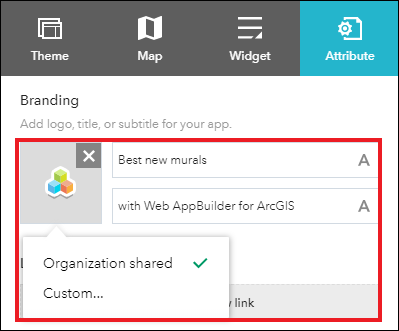
下图显示应用程序徽标显示为损坏的图像。
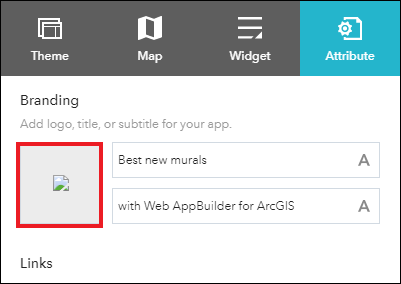
原因
该问题的已知原因如下:
- 在 ArcGIS Online 或 Portal for ArcGIS 的共享主题设置中未上传徽标。
- “共享主题”徽标已设置为私有。
- 已在“我的内容”中删除“共享主题”徽标。
解决方案或解决方法
根据具体原因,请使用以下选项之一来解决这一问题。
注: 仅管理员可以执行以下工作流。
在组织的“共享主题”设置中上传徽标。
在 ArcGIS Online 中
- 登录到 ArcGIS Online。 单击组织 > 设置 > 常规 > 共享主题。
- 在徽标部分,单击上传图像。
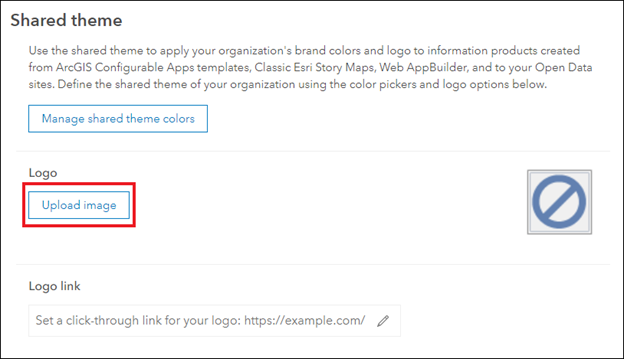
- 在上传徽标窗口中,拖放所需图像,或单击浏览以打开图像。
- 滑动缩放滑块以设置徽标的大小,然后单击保存以上传徽标。
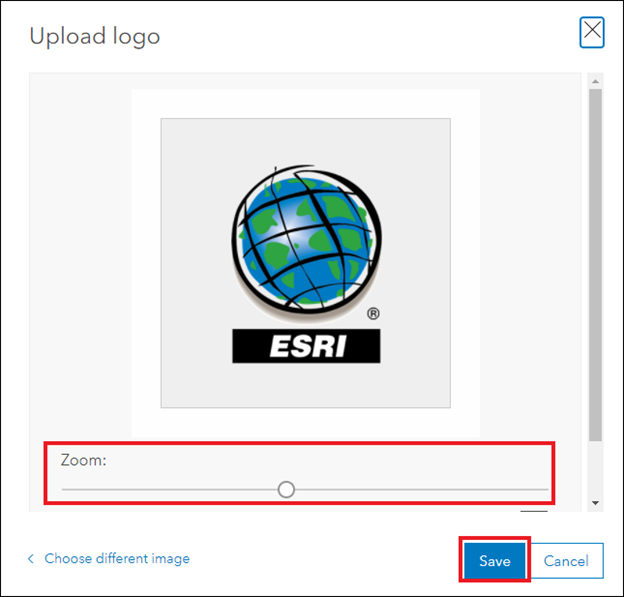
注: “共享主题”徽标会在新创建的 ArcGIS Web AppBuilder 应用程序中自动渲染。
- 对于现有的 ArcGIS Web AppBuilder 应用程序,在属性选项卡上将鼠标悬停在应用程序徽标上,然后选择组织共享以使用上传的共享主题徽标。
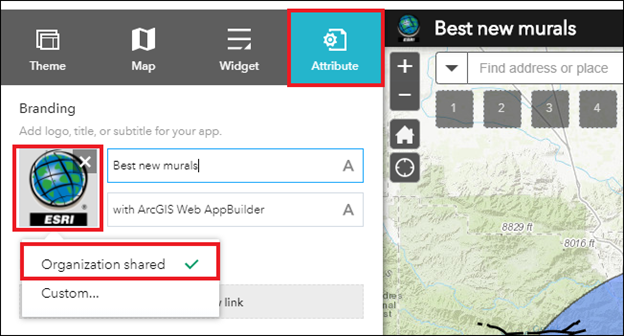
在 Portal for ArcGIS 中
- 登录到 Portal for ArcGIS。 单击组织 > 设置 > 常规。
- 滚动至共享主题部分。 在徽标图像部分,单击上传徽标以上传“共享主题”徽标。
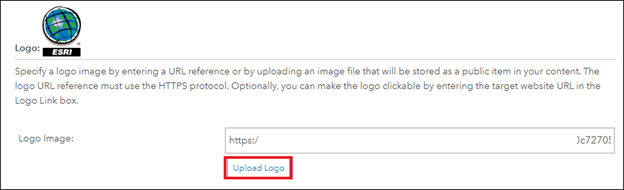
- 滚动至顶部,然后单击左上角的保存。
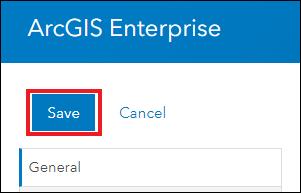
注: “共享主题”徽标会在新创建的 ArcGIS Web AppBuilder 应用程序中自动渲染。
- 对于现有的 ArcGIS Web AppBuilder 应用程序,在属性选项卡上将鼠标悬停在应用程序徽标上,然后选择组织共享以使用上传的共享主题徽标。
与公众共享组织的“共享主题”徽标
- 登录到 ArcGIS Online 或 Portal for ArcGIS。 单击内容 > 我的内容。
- 浏览至共享主题徽标 - <image_name> 图像,然后公开共享图像。 有关详细信息,请参阅 ArcGIS Online:与所有人共享项目。
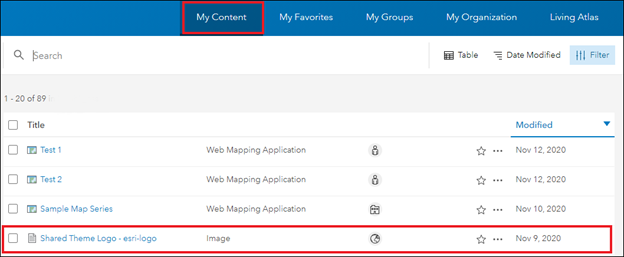
注: 在 ArcGIS Online 或 Portal for ArcGIS 中无法恢复已删除的项目。 预防措施是启用项目的“删除保护”设置。 有关详细信息,请参阅 ArcGIS 博客:如何防止意外删除。
文章 ID: 000024514
获取来自 ArcGIS 专家的帮助
立即开始聊天

